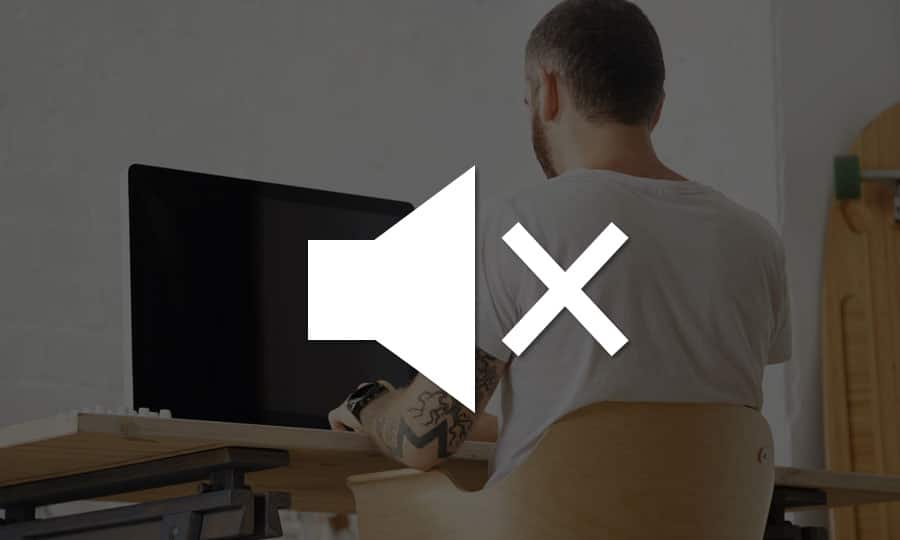So unterlegen Sie ein Video mit Musik
Ein Video besteht aus viel mehr als nur Bildern. Die richtige Musik kann aus einem akzeptablen ein perfektes Video machen. Musik kann einer dramatischen Szene Spannung verleihen oder zum ikonischen Klang Ihrer Marke werden. Die Suche nach der richtigen Musik ist die größte Herausforderung, der Rest ist die Umsetzung im Video. In der folgenden Anleitung erfahren Sie, wie Sie mit Pinnacle Studio Musik zu Ihrem Video hinzufügen können.
Der ScoreFitter von Pinnacle Studio erstellt automatisch Hintergrundmusik in der von Ihnen gewählten Kategorie.
1. Pinnacle Studio installieren
Um die Videobearbeitungssoftware Pinnacle Studio auf Ihrem PC zu installieren, laden Sie die obige Installationsdatei herunter und führen Sie sie aus. Folgen Sie den weiteren Anweisungen auf dem Bildschirm, um den Setup-Vorgang abzuschließen.
2. Clips auswählen
Um Musik für eine bestimmte Gruppe von Clips zu erstellen, wählen Sie diese Clips aus (um den gesamten Film auszuwählen, verwenden Sie Bearbeiten > Alle auswählen oder drücken Sie Strg+A.)
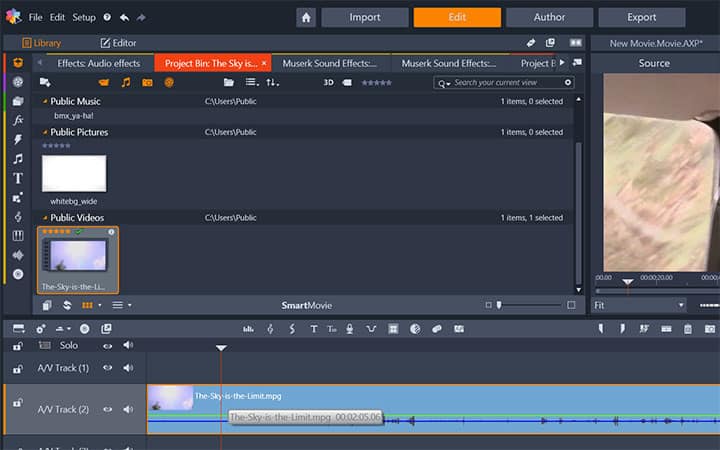
3. ScoreFitter öffnen
Klicken Sie auf die Schaltfläche Song erstellen (Strg+7), um ScoreFitter zu öffnen.
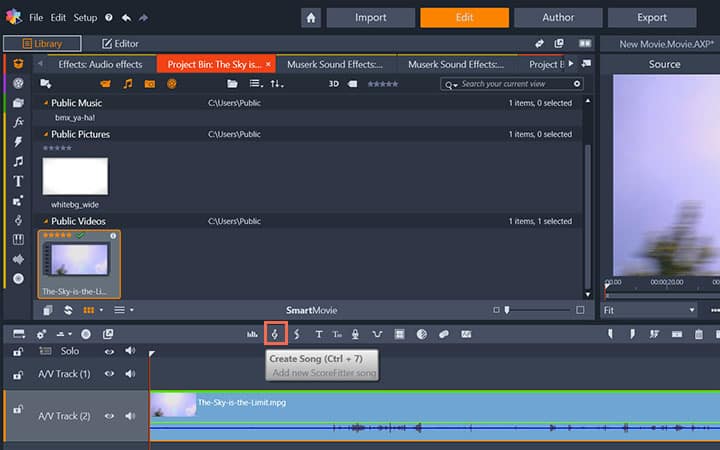
4. Song auswählen
Wählen Sie in ScoreFitter eine Kategorie, einen Song und eine Version aus den bereitgestellten Listen. Jede Kategorie bietet eine eigene Auswahl an Songs, und jeder Song eine eigene Auswahl an Versionen
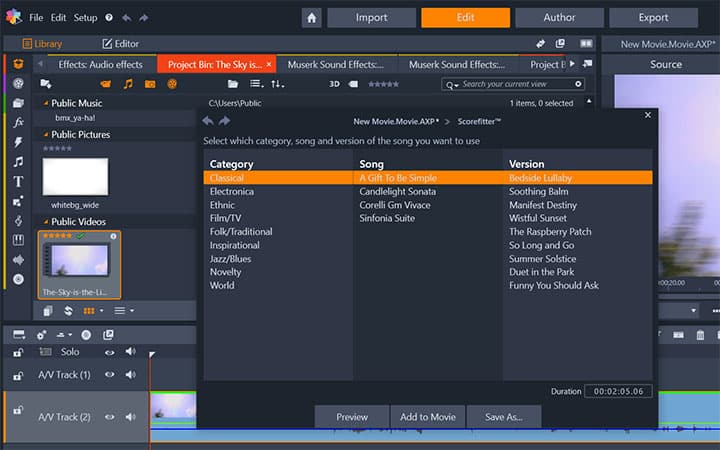
5. Vorschau
Verwenden Sie die Schaltfläche Vorschau, um den Song anzuhören, während das Tool geöffnet ist
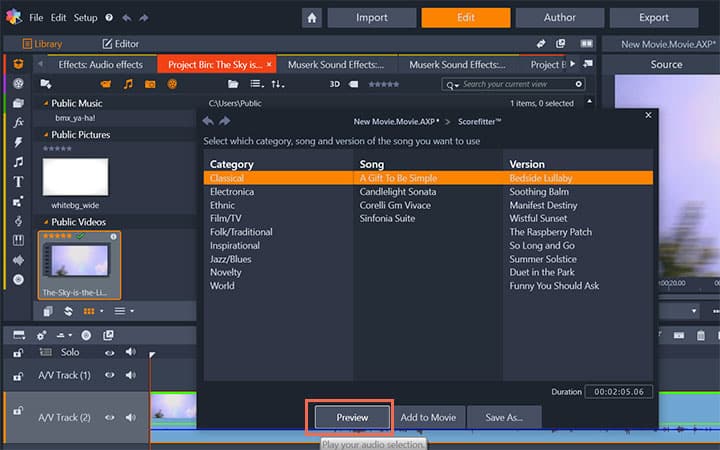
6. Name und Dauer anpassen
Geben Sie einen Namen für den Clip in das Namensfeld ein und passen Sie seine Dauer mit dem Zähler Dauer an, falls gewünscht. Der von Ihnen erstellte Musikclip wird genau an die von Ihnen gewählte Dauer angepasst.
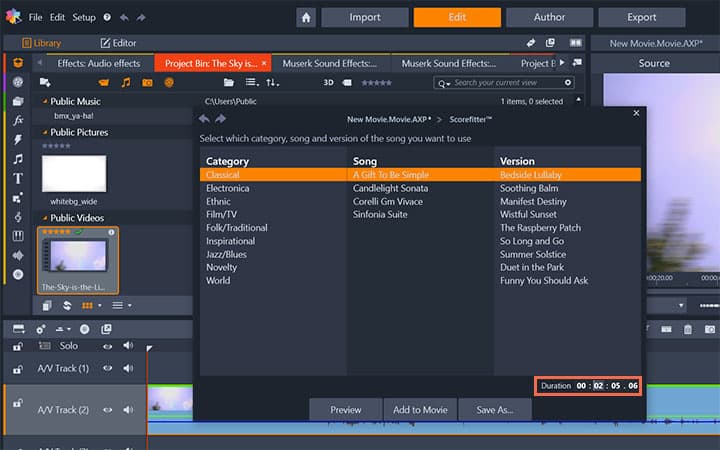
7. Zu Film hinzufügen
Wenn Sie Ihre Wahl getroffen haben, klicken Sie auf die Schaltfläche Zu Film hinzufügen. Studio erstellt den neuen Clip auf der aktiven Spur, beginnend mit dem aktuellen Zeitindex (wie im Timeline-Scrubber und im Vorschaubild im Player angezeigt).
Hinweis: Die Gesamtlänge der ausgewählten Clips bestimmt die Grundeinstellung für die Musikdauer, Sie können den Wert jedoch jederzeit ändern, indem Sie den Clip auf der Zeitleiste trimmen oder den Dauerzähler im Tool bearbeiten.
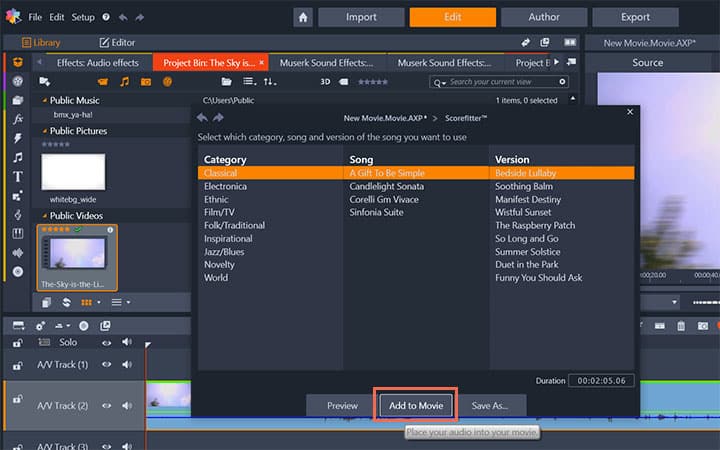
Pinnacle Studio kann mehr, als nur Videos mit Musik zu unterlegen
Sehen Sie sich einige der anderen Videobearbeitungsfunktionen in Pinnacle Studio an, z. B. Wie man einem Video ein Voiceover hinzufügt, Wie man Ton aus einem Video entfernt, Wie man die Lautstärke eines Videos erhöht und vieles mehr! Jetzt ist es einfacher denn je, hochqualitative Filme und Videos zu erstellen. Bringen Sie Ihre Videos mit Pinnacle Studio auf ein höheres Niveau
Holen Sie sich die beste Software zum Hinzufügen von Musik zu Videos, die es gibt
Möchten Sie Ihrem Video Musik hinzufügen? Mit den leistungsstarken Videobearbeitungsfunktionen von Pinnacle Studios können Sie Ihren Videos mühelos Musik hinzufügen. Klicken Sie unten, um Ihre kostenlose 30-tägige Testversion herunterzuladen und Pinnacle Studio jetzt zu testen!